Table des matières
Audacity pour enregistrer le web
Ressources, tutos : https://blogs.lyceecfadumene.fr/informatique/les-fiches-du-cours/les-fiches-audacity-et-son/
Audacity est un logiciel libre (dispo pour Linux, MacOS, windows) très connu pour servir d'enregistreur et de montage audio. En général, on l'utilise pour enregistrer son micro, ou bien importer des pistes “son” et faire du montage audio en mixant ces pistes pour en faire un export qui va combiner différentes sources.
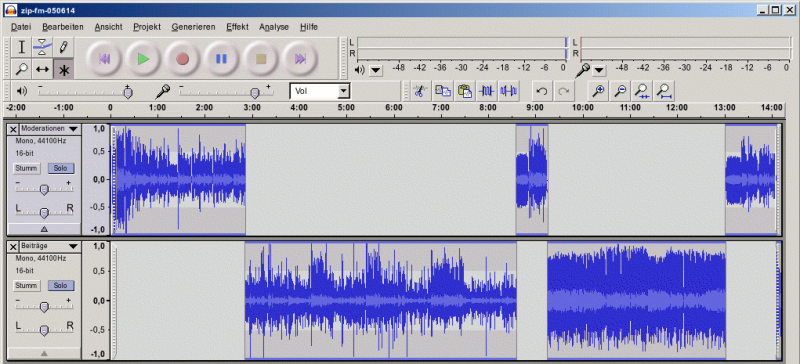
Tout ceci fonctionne bien en mode “normal”.
Précautions à prendre : Sous Audacity, il faut distinguer Fichier / “Sauvegarder le projet” qui permet de sauvegaarder toutes les pistes et le décallage, de manière à pouvoir le modifier par la suite. Si vous enregistrez sous le nom “monprojet”, Audacity créera un fichier “monprojet.aup” et un dossier “monprojet_data”. Ce projet ne sera lisible qu'avec Audacity et qu'avec ces 2 éléments. Si vous ne conservez que l'un ou l'autre vous ne pourrez pas le llire.
Pour pouvoir diffuser un fichier au format lisilbe par tous, il vous faudra faire Fichier / Exporter le projet au format MP3 (ou ogg pour les puristes). Dans ce cas les pistes seront fusionnées en une seule et seront indissociables, mais le fichier sera lisilble par tous, y compris sur des sites web , smartphones…
Donc dans le cadre d'un projet audio important, on enregistre le projet dans un nom et une fois finalisé, on exporte en MP3 une version du projet. On pourra ensuite réouvrir le projet et le modifier pour en faire un nouvel export.
Comment enregistrer du son venant d'Internet (streaming, lecteur audio, radio, visioconférence...) ?
La configuration est différente selon les sytèmes.
Sous Linux
https://doc.ubuntu-fr.org/audacity#configuration
Sous Linux, il faut :
0) installer le programme pavucontrol (disponible dans la logithèque)
1) lancer le son qui sera enregistré (vidéo, visio, streaming audio…)
2) lancer Audacity et définir l'entrée à enregistrer avec le micro dans la barre de menu : “default: Line0” (ou default tout simplement).

3) Cliquez sur le bouton rouge d'Audacity pour lancer l'enregistrement. Normalement votre PC enregistre votre micro ambiant, mais ce n'est pas ce qu'on veut.
4) Ouvrir le programme pavucontrol et se rendre dans l'onglet “Enregistrement”.
5) Cliquez sur “Audio interne stéréo analogique” (votre micro) pour le changer en “Monitor of audio interne stéréo analogique”.

6) Retournez dans Audacity et vérifier que l'enregistrement se déroule bien à partir de la source audio interne. Claquez des mains devant votre PC, ça ne devrait pas avoir d'incidence sur la courbe d'enregistrement dans Audacity. Vous devriez voir les courbes sonores osciller dans Audacity.
7) A la fin de l'enregistrement, Faites un stop (bouton Carré) et enregistrez le projet et/ou exportez l'audio en MP3.
Sous Windows
(plus tard)
Sous MacOX
(plus tard)
Enregistrement et édition en ligne
Des enregistreurs et éditeurs en ligne existent aussi et sont plutôt efficaces :